ArcGIS Server入门(一)——发布服务MapService
- 格式:doc
- 大小:797.00 KB
- 文档页数:13

ArcGIS Server平台ArcGIS Server是一个发布企业级GIS应用程序的综合平台,提供了创建和配置GIS应用程序和服务的框架,并实现空间数据管理、空间可视化、空间分析的功能。
站在ArcGIS Server的角度上,所有的数据均用服务的概念来对它们进行描述,这些服务包括Map Services、Globe Services、Geocode Services等,所有的GIS资源依托这些服务存在。
比如当需要在GIS Server上共享一个地图时,就使用该地图的MXD 文档来定义一个Map Service。
可以看出,ArcGIS Server的目的就是宿主各种服务,并为客户端应用提供这些服务资源,另外,ArcGIS Server提供了一个管理程序来对服务进行控制与管理。
ArcGIS Server平台简介ArcGIS Server平台包含两个主要部件:GIS服务器和.NET与Java的Web应用开发框架ADF(Application Developer Frameworks)。
GIS服务器是ArcObjects对象的宿主,供Web应用和企业应用使用。
它包含核心的ArcObjects库,并为ArcObjects能在一个集中的、共享的服务器中运行提供了一个灵活的环境。
ADF允许用户使用运行在GIS服务器上的ArcObjects来构建和部署.NET或Java的桌面和Web应用。
ADF包含一个软件开发包,其中有软件对象、Web控件、Web应用模板、帮助、以及例子源码。
提供的GIS应用各种工具,各种可视化的控件和Task,使得用户能够快速的来搭建GIS应用,同时对于构建复杂的GIS应用ADF也提供了许多的类库,这些类库能够和后台的ArcObject进行交互来完成各种强大和复杂的GIS功能。
ADF提供了.Net和Java两个版本,用户可以根据自己使用的语言环境对ArcGIS Server进行开发。
开发者使用ArcGIS Server可以构建Web应用、Web服务、以及其它运行在标准的.NET和J2EE Web服务器上的企业应用,如EJB。

瓦片服务发布流程操作在服务器23.30.36.5上完成,用户名:administrator 密码:gic_1234561.发布服务1.1准备mxd打开ArcMap,加载瓦片文件图层,点击打开1.2保存检查数据范围,数据内容后,右键Remove 移除图层,在规范文件目录下保存空mxd 。
1.3发布服务打开ArcCatalog,Location指向保存mxd的文件目录位置。
右键mxd文件,Publish to ArcGIS Server检查设置,ArcGIS Server 23.36.30.5 , 提示窗口点击是确认服务类型点击下一步,点击完成。
2 拷贝瓦片2.1设置使用缓存在ArcCatalog中,点开Gis Servers 23.36.30.5找到发布的服务名,点击Service Properties点击Caching选项卡,点击Using tiles from its cache2.2导入裁图配置在待发布的瓦片数据文件夹中,将conf.xml 拷贝到上一级目录比如将J:\arcgisserver\arcgiscache\500_ABC_DM\Layers拷贝到J:\arcgisserver\arcgiscache\500_ABC_DM在ArcCatalog中,点击Load tiling scheme from 选择 A tiling scheme file指向拷贝conf.xml的路径,点击Add*注意Create tiles on demand选项框应始终不勾选在Cache directory 中,选择适当的文件夹路径:例如:J:\arcgisserver\arcgiscache点击确认,在CreateTiles 选项卡选择否2.3拷贝在文件管理器里,在J:\arcgisserver\arcgiscache 文件夹下,找到mxd名对应的文件夹。
如:500_ABC_DM将地理所生产的瓦片数据的_alllayers文件夹,从\*\*500_ABC_DM\Layers\_alllayers拷贝到J:\arcgisserver\arcgiscache\500_ABC_DM\Layers\_alllayers3检查数据拷贝完成后,在IE 浏览器中打开http://23.36.30.5/ArcGIS/rest/admin/cache输入用户名:administrator 密码:gic_123456 点击登录点击Clear Cache Now 页面刷新后新增一行Cache Cleared打开ArcMap,从ArcCatalog中将服务拖入,检查服务发布的数据情况。

ArcGIS Server入门(一)——发布服务MapService1. 安装软件及配置包括ArcGIS Server,ArcGIS Desktop,具体过程按照官方提供的在线帮助进行。
大体上没什么问题。
需要注意的主要有以下问题:•Lincense。
可以按照网上提供的资料,先安装L Manager,再替换service.txt中的内容。
•另外,ArcMap 10有一个Bug,即file菜单无反应或有一段时间假死,应安装补丁SP1或SP2。
2. 发布服务一般来说,有三种发布方式:(1)在ArcMap中发布(推荐):在ArcMap中加载数据:右击空工具栏空白处,加载Map service publishing工具。
发布服务有两个步骤:1. 点击Anayze,分析错误与警告将所有的错误都解决掉,就可以发布服务了。
2. 点击Publish to server按钮发布地图服务。
选择服务器,服务名称等:选择要发布的地图服务类型,其中,第一个Mapping是必选格式,其它可以自主选择。
此处需要注意的是,有时候可能发布的数据并不支持所选的格式,就会出现问题。
发布完成后可以点击按钮预览。
我们可以以ArcCatalog中查看发布好服务,具体方法看下一节。
(2)在ArcCatalog中发布1.首先要在ArcMap中加载数据,操作完成后保存.mxd文件2.打开ArcCatalog,在folder中打开所在的路径。
右键发布服务。
选择服务器,服务名称等:选择要发布的地图服务类型在ArcCatalog中查看与预览发布的服务:在ArcCatalog中添加GIS Server,将本地的我们的ArcGIS服务器添加上来:在下一步中,选择Local,只需要填上机器名,就可以将本地的Server 添加进来。
(相信只要ArcGIS Server安装与Post Install都完成后,这一步应该不会有问题)完成之后在GIS Server的目录中就可以看到本地的服务器了:点开后,就可以看到我们发布的服务:还可以在右边的窗口中预览:当然了,用它方式发布的服务也可以通过这种方式查看与预览。

如何导出ArcGIS Server瓦片格式并进行发布ArcGIS Server是Esri公司的ArcGIS产品家族中的服务端产品。
开发者使用ArcGIS Server可以构建Web服务。
本文利用91卫图助手下载ArcGIS Server瓦片格式数据,并用ArcGIS Server 10.2发布。
•91卫图助手下载器•ArcGIS Desktop 10.2•ArcGIS Server 10.21、启动91卫图助手,拉框选择范围,选择所要下载的区域,2、双击下载区域,弹出下载对话框,在下载对话框中选择所需要的级别,然后点击导出设置,导出方式选择导出Arcgis Server瓦片3、点击确定,下载影像,下载导出完成后,会弹出结果文件所在文件夹,我们打开文件夹,可以看到Arcgis Server瓦片格式数据。
1、发布之前,我们首先要安装Arcgis 和ArcGis Server, 在浏览器中输入http://localhost:6080/arcgis/manager/,看看是否能正常访问,如果能正常,才可以进行发布。
2、打开ArcGIS,点击“添加数据”将下载的瓦片添加进来3、瓦片数据加载进来以后,点击“文件”→“共享为”→“服务”,准备将地图发布服务4、在弹出的对户框中选择“发布服务”5、在弹出的对话框中设置好连接和服务名称,如果已经有ArcGIS Server连接,选择一下即可,如果没有,需要创建ArcGIS Server连接设置Arcgis Server安装时设定的用户名和密码6、在弹出的对话框中选择“使用现有文件”7、在弹出的“服务器编辑”对话框中点击“缓存”→“使用缓存中的切片”→选择“切片方案文件”→选择下载目录下的conf.xml 配置文件→再选择“发布服务后,手动构建缓存”→最后点击“发布”完成地图的发布8、在ArcGIS工具栏中,点击“目录”按钮,打开“GIS服务器”,找到刚刚发布的服务,在服务上单击右键选择“管理缓存”→“导入缓存”,在弹出的对话框中“源缓存数据集”一栏选择导出的瓦片数据。
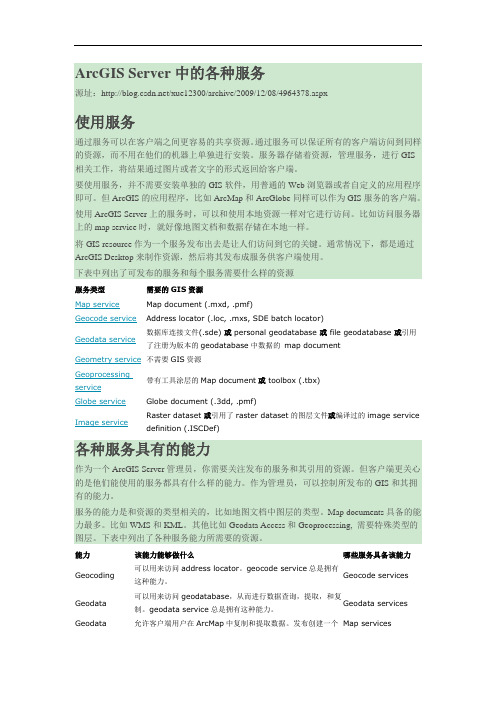
ArcGIS Server中的各种服务源址:/xue12300/archive/2009/12/08/4964378.aspx使用服务通过服务可以在客户端之间更容易的共享资源。
通过服务可以保证所有的客户端访问到同样的资源,而不用在他们的机器上单独进行安装。
服务器存储着资源,管理服务,进行GIS相关工作,将结果通过图片或者文字的形式返回给客户端。
要使用服务,并不需要安装单独的GIS软件,用普通的Web浏览器或者自定义的应用程序即可。
但ArcGIS的应用程序,比如ArcMap和ArcGlobe同样可以作为GIS服务的客户端。
使用ArcGIS Server上的服务时,可以和使用本地资源一样对它进行访问。
比如访问服务器上的map service时,就好像地图文档和数据存储在本地一样。
将GIS resource作为一个服务发布出去是让人们访问到它的关键。
通常情况下,都是通过ArcGIS Desktop来制作资源,然后将其发布成服务供客户端使用。
下表中列出了可发布的服务和每个服务需要什么样的资源服务类型需要的GIS资源Map service Map document (.mxd, .pmf)Geocode service Address locator (.loc, .mxs, SDE batch locator)Geodata service 数据库连接文件(.sde) 或 personal geodatabase 或 file geodatabase 或引用了注册为版本的geodatabase中数据的map documentGeometry service不需要GIS资源Geoprocessingservice带有工具涂层的Map document或 toolbox (.tbx) Globe service Globe document (.3dd, .pmf)Image service Raster dataset 或引用了raster dataset的图层文件或编译过的image service definition (.ISCDef)各种服务具有的能力作为一个ArcGIS Server管理员,你需要关注发布的服务和其引用的资源。

A-PDF Split DEMO : Purchase from to remove the watermark 什么是 ArcGIS Server?Resource Center » ArcGIS Server 简介为负责管理地理信息的组织工作时,您将面临着一个挑战,那就是与组织内和组织外的人员共享收集到的地理信息。
ArcGIS Server 为与用户社区共享 GIS 资源(例如地图)提供了一个平台,无论用户社区成员是坐在同一间办公室中使用 ArcGIS Desktop,还是坐在全国各地的办公室中通过 Internet 访问和查看地图。
ArcGIS Server 允许以跨企业和跨 Web 网络的形式共享 GIS 资源。
GIS 资源指的是要与其他人共享的地图、地球、地址定位器、地理数据库和各种工具。
可通过将这些资源存放在 ArcGIS Server 系统或 GIS 服务器中并允许客户端应用程序使用这些资源和与这些资源进行交互来共享这些资源。
共享 GIS 服务器上的 GIS 资源的主要好处与通过任何一种服务器技术来共享数据是相同的:可对数据进行集中管理、支持多个用户以及可为客户端提供最新的信息。
您或许要问,为什么我需要因此使用 GIS 服务器?是不是使用任何服务器技术都可以呢?除了提供对特定 GIS 资源的访问之外,GIS 服务器还提供对此类资源所包含的 GIS 功能的访问。
例如,您可能可以通过服务器与某个人共享一个地图,但如果那个人还可以与该地图进行交互(例如,找到距离他所在位置最近的医院、餐馆或银行并获得路线指引),那就更好了。
因此,GIS 服务器不但允许您共享资源(如地图),还允许您访问嵌入在资源中的 GIS 功能。
人们如何使用服务器上的 GIS 资源取决于他们的身份。
有些人会十分熟悉 GIS 服务器以及某个给定服务器上的特定资源,因为他们需要直接使用这些对象。
例如,一个 GIS 分析人员可以创作包含一个图层(该图层引用 GIS 服务器上的地图资源)的地图。
文档编号:ArcGISServer 10.1/10.2 安装和服务发布说明广州奥格智能科技有限公司二〇一三年十二月十二六日文档修订记录*变化状态:C――创建,A——增加,M——修改,D——删除目录第1章数据库安装与配置............................................................................................. - 1 -1.1数据库安装 .. (2)1.2创建表空间 (15)1.2.1表空间创建过程 ............................................................................................................ - 15 -1.3创建用户 . (18)1.3.1用户创建过程 ................................................................................................................ - 18 -第2章ARCGIS DESKTOP10安装 .................................................................................. - 21 -2.1安装准备 . (21)2.1.1系统要求 ........................................................................................................................ - 21 -2.1.2其它 ................................................................................................................................ - 21 -2.2A RC GIS D ESKTOP10安装. (22)2.2.1安装ArcGIS License Manager 10 .................................................................................... - 22 -2.2.2安装ArcGIS Desktop 10 .................................................................................................. - 24 -2.2.3破解 ................................................................................................................................ - 28 -2.3附录:SERVICE.TXT内容 ........................................................................ 错误!未定义书签。
一、Imager Server简介ArcGIS Image Server为用户提供管理和处理海量栅格数据的能力,并提供基于GIS软件、CAD软件、影像处理软件和Web应用的企业级访问。
使用ArcGIS Image Server可将两个独立的阶段(影像处理和影像分发)集成在一起,从而管理员可仅维护原始影像,并可根据用户的需要动态的快速创建基于原始影像的多种影像产品。
ArcGIS Image Server支持影像服务的创建,包括多种格式,多种投影,多种分辨率的海量影像数据集。
ArcGIS Image Server的一个重要特征是其支持影像数据的原始格式,而不需要创建特定的格式。
这些数据可以是预处理的产品,例如正射影像,也可以是半成品数据,例如空间配准之后仍存在重叠区域的正射影像;或者原始影像,例如原始扫描帧或卫星影像。
数据可以是不同的压缩或者未压缩格式,也可存储在DBMS中。
ArcGIS Image Server支持所有的ESRI支持的栅格格式,例如Geodatabase raster,TIFF,JPEG2000,也支持特定数据厂商的格式,例如QuickBird,USGS DEM和MATCH-AT。
利用服务器强大的处理能力,可从单一的数据源生成多幅影像产品,每幅影像产品有不同的辐射处理,几何处理,镶嵌规则和压缩方式。
支持的数据格式o TIFo RAW(BIL,BIP,BSQ)o JPEG,PNGo Arc/Info ASCII Grido Arc/Info Binary Grid (.adf)o Microsoft Windows Device Independent Bitmap (.bmp)o ERMapper Compressed Wavelets (.ecw)o ESRI .hdr Labelledo ENVI .hdr Labelled Rastero Graphics Interchange Format (.gif)o Erdas Imagine (.img)o JPEG JFIF (.jpg)o JPEG2000 (.jp2, .j2k)o Erdas 7.x .LAN and .GISo NetCDFo PCI .aux Labelledo PCI Geomatics Database Fileo Portable Network Graphics (.png)o USGS ASCII DEM (.dem)关键技术特性快速访问影像数据可伸缩的企业级客户/服务器架构海量影像管理直接访问多种文件格式和压缩格式动态的基于服务器的影像处理从单一源创建多种影像产品开放的GIS和Web客户端支持软件开发包以最少的时间和最小的工作量使影像可访问几何处理?变形地面到图像的转换(支持放射、投影、Warp Grid、正射纠正等转换方法)输出到特定的投影按照footprint或接缝裁剪影像可定义的采样方法—最临近、双线性、立方卷积从图像到输出采用单一采样图像镶嵌(支持基于属性的镶嵌,如日期、质量、云覆盖等,也支持最临近底点镶嵌,支持不同方向视点的镶嵌,支持羽化的接缝线镶嵌等)辐射处理?从多波段影像提取/加入波段计算归一化植被指数(NDVI)直方图拉伸-亮度、对比度和gamma图像代数-图像A(+、-、×、/)图像B分类-分类范围值颜色表-颜色索引值卷积过滤器-锐化影像全色融合-融合全色波段和多波段灰度-将彩色转为灰度光谱矩阵-转换伪彩色为假彩色光谱矩阵-转换伪彩色为假彩色ArcGIS Image Server不是一个GIS或者影像处理程序,但是却是许多其它应用所需要的。
ArcGIS Server简介ArcGIS Server 是功能强大的基于服务器的GIS 产品,用于构建集中管理的、支持多用户的、具备高级GIS功能的企业级GIS应用与服务,如:空间数据管理、二维三维地图可视化、数据编辑、空间分析等即拿即用的应用和类型丰富的服务。
ArcGIS Server 是用户创建工作组、部门和企业级GIS 应用的平台,通过ArcGIS Server创建集中管理的、支持多用户的、提供丰富的GIS功能、并且满足工业标准的GIS应用。
ArcGIS Server 提供广泛的基于Web 的GIS 服务,以支持在分布式环境下实现地理数据管理、制图、地理处理、空间分析、编辑和其它的GIS功能。
1.ArcGIS Server 的主要功能2.ArcGIS Server 主要功能包括:3.提供通用的框架在企业内部建立和分发GIS应用;4.提供操作简单、易于配置的Web应用;5.提供广泛的基于Web的空间数据获取功能;6.提供通用的GIS数据管理框架;7.支持在线的空间数据编辑和专业分析;8.支持二维三维地图可视化;9.除标准浏览器外,还支持ArcGISDesktop和ArcGISExplorer等桌面客户端;10.可以集成多种GIS服务;11.支持标准的WMS、WFS;12.提供配置、发布和优化GIS服务器的管理工具;13.提供.NET和Java软件开发工具包;14.为移动客户提供应用开发框架;1)ArcGIS Server 的主要功能描述:空间数据管理——ArcGISServer具有两种同样是基于ArcGISgeodatabase模型的数空间数据管理级别。
借助空间数据服务(Geodataservices),管理员可以为发布的地理数据实现抽取,检入/检出(checkout/check-in)以及复制等功能。
ArcGISServer 的三个版本,基础版,标准版和高级版都具有空间数据管理的能力。
空间可视化(制图)——ArcGISServer提供了Web制图服务以支持二维和三维的动态形式或者静态缓存形式的地图发布。
ArcGIS Server 产品技术介绍易智瑞(中国)信息技术有限公司西安分公司韩源萌分享地理信息作为新的信息载体已经成为我们生活不可或缺的一部分ServerDesktop专业人员之间面向大众级别ArcGIS for Server ?9、9.3、9.3.1、10、10.1、10.2、10.3•ArcGIS for Server 为我们共享GIS 资源提供了一个平台,无论是使用PC、Internet还是移动。
•发布的服务所见即所得•空间数据的管理、分析及可视化•提供企业级应用的整套方案•支持各种客户端API开发技术•支持多种服务类型及标准•与生俱来的支持SOA架构空间数据管理可视化(制图)空间分析ArcGIS for ServerWeb App 已经悄无声息的走入我们的生活ArcGIS for Server ArcGIS forDesktopArcGIS Online/Portal for ArcGISWeb 应用移动应用产品架构•单机部署-专注于服务某个项目的工作组-可作为组织内的GIS数据门户,管理海量数据-应急情况下可充当便携式GIS服务器•企业级部署-可与其他企业业务应用和服务集成-可采用空间化的仪表盘,使管理人员-直观、高效管理企业、资产及顾客关系•云端部署-支持多种公共基础设施及虚拟化环境-允许用户使用几乎不受限制的计算能力-支持大容量的地图应用-不影响本地基础设施基础上开发新应用桌面客户端Web 浏览器移动设备Web S erverWeb Adapter端口:80端口:6080+Cluster1…Cluster2连接到Server ManagerGIS Server 管理员制作GIS资源ArcGIS Desktop 用户Data ServerArcGIS for Server 软件安装单级部署•安装分.NET Framework 和Java Platform。
•在Windows 系列操作系统上执行安装,必须安装特定的IIS 组件。
ArcGIS Server入门(一)——发布服务MapService
1. 安装软件及配置
包括ArcGIS Server,ArcGIS Desktop,具体过程按照官方提供的在线帮助进行。
大体上没什么问题。
需要注意的主要有以下问题:•Lincense。
可以按照网上提供的资料,先安装L Manager,再替换service.txt中的内容。
•另外,ArcMap 10有一个Bug,即file菜单无反应或有一段时间假死,应安装补丁SP1或SP2。
2. 发布服务
一般来说,有三种发布方式:
(1)在ArcMap中发布(推荐):
在ArcMap中加载数据:
右击空工具栏空白处,加载Map service publishing工具。
发布服务有两个步骤:
1. 点击Anayze,分析错误与警告
将所有的错误都解决掉,就可以发布服务了。
2. 点击Publish to server按钮发布地图服务。
选择服务器,服务名称等:
选择要发布的地图服务类型,其中,第一个Mapping是必选格式,其它可以自主选择。
此处需要注意的是,有时候可能发布的数据并不支持所选的格式,就会出现问题。
发布完成后可以点击按钮预览。
我们可以以ArcCatalog中查看发布好服务,具体方法看下一节。
(2)在ArcCatalog中发布
1.首先要在ArcMap中加载数据,操作完成后保存.mxd文件
2.打开ArcCatalog,在folder中打开所在的路径。
右键发布服务。
选择服务器,服务名称等:
选择要发布的地图服务类型
在ArcCatalog中查看与预览发布的服务:
在ArcCatalog中添加GIS Server,将本地的我们的ArcGIS服务器添加上来:
在下一步中,选择Local,只需要填上机器名,就可以将本地的Server 添加进来。
(相信只要ArcGIS Server安装与Post Install都完成后,这一步应该不会有问题)
完成之后在GIS Server的目录中就可以看到本地的服务器了:
点开后,就可以看到我们发布的服务:
还可以在右边的窗口中预览:
当然了,用它方式发布的服务也可以通过这种方式查看与预览。
(3)通过浏览器中以arcgismanager身份登录服务器发布在浏览器地址栏中输入http://localhost:8399/arcgis/manager或者在开始菜单中的ArcGIS Server菜单中启动manager(这种方法有问题下面再讲)。
浏览器显示登录画面:
输入用户名密码登录后,就可进行发布服务操作。
具体过程略。
上面无论哪种方式,在发布的时候都可能碰到很多问题,这些问题我们在下一节中再讲。
ArcGIS Server入门(二)——处理发布服务过程中遇到的问题
发布过程中碰到的问题主要有:
1. 数据访问权限
如下图所示:
The layer:' ' in Map:'Layers' is invalid.
原因主要有:没有访问文件的权限,因为原来的数据一直放在Robin/document/data 中,而发布服务使用的是arcgismanager帐户,因此没有操作数据的权限。
解决方案:
首先确认配置已经按照要求完成(将当前使用的用户及Administrators加入agsadmin 和agsusers组);将数据拷贝到其它目录下
2. 发布方式
可能原因:数据本身不支持发布的服务类型;发布移动地图服务时,需要选择地图范围或者比例尺可以缩放的范围,具体请实验之。
解决方案:选择合适的发布方式。
在Layer Properties中设置比例尺范围和默认地图范围。
3.ArcGIS Manager无法登录
在用浏览器登录ArcGIS Manager的时候可能会出现用户名或密码错误无法登录的情况,原因及解决方法:
(1). 用户名输入错误。
首先应确认当前登录帐户和管理员帐户已加入agsadmin 和agsusers组中。
注意用户名应该是:机器名/登录用户名,密码为登录用户密码。
而且不支持空密码帐号。
(2). 未关闭防火墙。
应在控制面板中关闭Window防火墙。
4. 其它问题
在开始菜单中,ArcGIS Server Manager的默认地址是http://本机
名:port/arcgis/manager,而IE浏览器无法解析机器名,即使在hosts文件中添加映射至127.0.0.1也不行。
而且Manager总是选择用系统的IE浏览器打开。
无法解析机器名的问题确认是浏览器的问题,因为opera浏览器可以识别机器名地址。
但是opera不支持JSF网页,而ArcGIS Server for Java是基于JSF框架写的,因此也无法显示登录页面。
其它的浏览器包括chrome等也不能解析机器名。
因此只剩下一个办法,就是直接把server Manager的属性改掉,让目标指向到localhost 而不是机器名(本人为robin-pc)。
当然,如果不想用IE浏览器打开,也可以将前面C:/Program
Files/Internet Explorer/iexplore.exe 替换为你所使用的浏览器的路径。
ArcGIS Server入门(三)——处理ArcMap分析地图时出现的错误
在ArcMap中发布服务前分析地图时,会在下面的prepare窗口中列出出现的问题,并根据问题的严重程度分为Error,Warning,Message 等。
其中Error是必须要处理的问题,否则发布地图就会出现错误。
如,在发布一幅地图时进行分析的结果如
结果显示有两个错误,我们可以根据对错误的描述,来分析原因所在,并将错误纠正,也可以根据错误代码,在ArcGIS官方在线帮助(/zh-cn/ARCGISDESKTOP/10.0/HELP/index.h tml#/na/00sq00000009000000/)中查看更详细的信息及解决方案。
如上面的错误代码分别为00017和00037,在线帮助中中描述是:00017: 数据框中至少有一个包含图形的已启用注记组
Resource Center»专业库»制图和可视化»发布地图服务»“准备”窗口错误消息
ArcMap 文档中的数据框包含地图图形。
地图图形会增加已加载的地图文档的内存需求量,从而可导致性能降低。
由于具有这些副作用,因此在优化后的地图服务中不支持地图图形。
解决方案
∙使用将图形转换为要素命令将地图图形转换为要素。
选择转换后自动删除图形选项来确保从地图中删除图形。
∙另一种方法是关闭所有地图注记组,从而确保它们不可见且不会被保存为地图服务定义。
更多信息
使用将图形转换为要素命令时,文本图形会被转换为地理数据库注记。
与地图注记相比,地理数据库注记所提供的绘制性能更佳,而且其编辑体验也显得更高效。
00037: 无法将底图图层直接发布到优化的地图服务
Resource Center»专业库»制图和可视化»发布地图服务»“准备”窗口错误消息
您的数据框中包含底图图层。
底图图层中所包含的图层或地图服务应被地图中其他图层用作背景或参考点。
通常,这些图层应作为单独的地图服务来发布,并与Web 地图中的业务图层聚合在一起。
解决方案
∙如果您确定不希望以单独的服务来发布底图图层,可选择将底图图层用作优化的地图服务中的图层组。
注意:
在优化的地图服务中,无法以图层形式发布某些图层类型(例如地图服务)。
∙或者,您可从地图中移除该底图图层,这样便可仅发布业务图层。
然后您便可将业务图层服务与底图地图服务进行聚合,或者也可单独发布这两种服务,另外还可将它们与现有的
ArcGIS 在线地图服务图层一同发布。
更多信息
有关ArcGIS 中的底图图层的详细信息,请参阅使用底图图层。
有关规划地图服务部署的信息,请参阅地图服务规划。
根据描述相信很容易将问题解决。